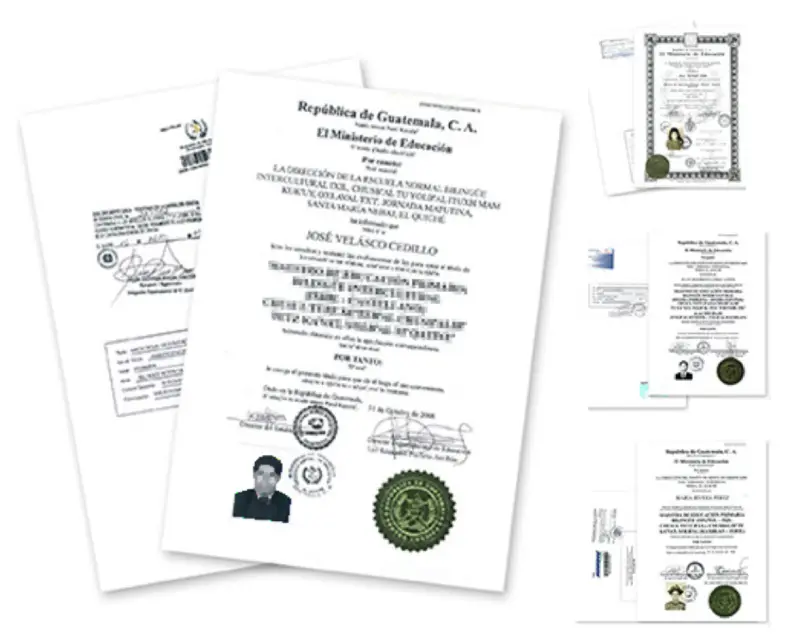¡Ey, arquitectos y diseñadores CAD! Si alguna vez has insertado un bloque en AutoCAD solo para que el sombreado te traicione y se cuele por encima del contorno, ocultando líneas esenciales como un velo traicionero, entonces este post es para ti. Es uno de esos glitches que parecen inofensivos pero que pueden arruinar horas de trabajo preciso en planos y modelos. Hoy, basado en un hilo revelador del foro SoloArquitectura, te cuento el drama, las causas y las soluciones que la comunidad ha compartido. Si usas AutoCAD 2019 (o versiones cercanas), quédate – esto podría salvarte un café amargo.
El Problema: Sombreados Rebeldes en Bloques
Imagina esto: estás armando un plano detallado, insertas un bloque con sombreados para resaltar áreas (como rellenos en secciones o sombreados en plantas), y ¡bam! El sombreado salta por encima del contorno, borrando visualmente las líneas que definen todo. El usuario ViLosada lo describe a la perfección en el foro: “Al insertar bloques con sombreados en AutoCAD 2019, el sombreado aparece siempre por encima del contorno, ocultándolo.”
Su frustración es real: “¿Hay forma de evitar esto sin entrar en cada bloque y usar el comando Ordenar objetos > Poner sombreados detrás?” Con bloques por docenas en un proyecto, editar uno por uno es un dolor de cabeza. Y no es un caso aislado – otros usuarios reportan comportamientos erráticos al copiar bloques a nuevos dibujos, donde el orden de dibujo se pierde selectivamente.
Este issue parece ligado al motor de renderizado de AutoCAD, especialmente en versiones como 2019, donde el control de capas y órdenes no siempre respeta las definiciones internas de los bloques.
Posibles Causas: ¿Por Qué Tus Sombras Se Rebelan?
De las discusiones en el hilo, emergen unas cuantas culpables comunes. Aquí un resumen en tabla para que lo veas clarito:
| Causa Potencial | Descripción | Impacto en AutoCAD 2019 |
|---|---|---|
| Variables de Sistema Desconfiguradas | DRAWORDERCTL (debe ser 3) y SORTENTS (127) controlan el orden de dibujo, pero a veces fallan en bloques. | Ignora el orden al insertar, priorizando sombreados. |
| Modo de Sombreado Actual | Si estás en 2DWireframe, los sombreados no se renderizan bien. | Contornos visibles, pero sombreados “fantasma” o invertidos. |
| Bloques con Nombres Duplicados | Al copiar a un nuevo dibujo, conflictos de nombres revuelven el orden. | Solo afecta bloques específicos, no todos. |
| Definiciones Internas de Bloques | Sombreados no como polilíneas cerradas, o comandos de orden no aplicados al crear el bloque. | Persiste incluso con variables correctas. |
Estos insights vienen de usuarios anónimos y ViLosada mismo, quienes probaron todo desde reinicios hasta recreaciones de bloques. En resumen: AutoCAD 2019 ha mejorado el control de órdenes respecto a versiones antiguas, pero los bloques siguen siendo un punto débil.
Soluciones Paso a Paso: Ordena Tus Sombras Sin Drama
¡La buena noticia! Aunque no hay un “botón mágico” universal, la comunidad ofrece fixes prácticos. Empieza por lo simple y escala. (Nota: El hilo no marca una resolución final, pero estas han ayudado a varios.)
- Ajusta las Variables de Orden de Dibujo Abre la línea de comandos y escribe:
- DRAWORDERCTL → Ponlo en 3 (activa control total de orden).
- SORTENTS → Configúralo en 127 (máximo sorting por color, capa, etc.). Prueba: Inserta un bloque post-cambio. Si persiste, ve al siguiente.
- Cambia el Modo de Sombreado Un usuario lo resolvió así: Ve a la barra de visualización y cambia SHADEMODE de 2DWireframe a Gray (o Legacy Wireframe).
- Cómo: Comando SHADEMODE → Selecciona “Gray”. Esto fuerza un renderizado que respeta mejor los órdenes, haciendo visibles contornos y sombreados sin superposiciones locas.
- Usa el Comando Global de Orden En el menú: Herramientas > Ordenar objetos > Poner sombreados detrás.
- Aplica a todo el dibujo de una vez, sin entrar en bloques. (ViLosada dice que no lo ve en 2019, pero verifica tu instalación – podría ser un issue de UI.) Tip: Si no aparece, actualiza AutoCAD o busca en la cinta de opciones bajo “Dibujo”.
- Buenas Prácticas para Bloques Nuevos
- Crea sombreados con polilíneas cerradas (HATCH con polilínea sólida) en lugar de rellenos simples.
- Al definir el bloque, usa Ordenar objetos inmediatamente y guárdalo.
- Evita nombres duplicados: Purga bloques innecesarios con PURGE. Para casos extremos, explota el bloque temporalmente, reordena y reconvierte.
- Si Nada Funciona: Recreación Selectiva Como reportó un usuario: Copia bloques a un dibujo nuevo y compara. Si solo falla en algunos, recrea solo esos – verifica que el orden se mantenga al insertar.
Recuerda: Prueba en un dibujo de backup. Y si usas LT o versiones más nuevas, checa las notas de release de Autodesk por fixes.
Lecciones para Tu Flujo CAD: Prevención es Mejor que Debug
Este hilo nos recuerda que AutoCAD es potente, pero sus bloques necesitan “amor” constante. Para evitar futuros dolores:
- Documenta Variables: Crea un template con DRAWORDERCTL y SORTENTS fijos.
- Actualiza Siempre: 2019 tiene parches; ve a Autodesk Account por updates.
- Comunidad al Rescate: Foros como SoloArquitectura son oro – únete y comparte tus wins.
¿Te ha pasado esto en AutoCAD? ¿Qué fix te salvó el día? ¡Déjame un comentario abajo! Si este tip te ayudó, compártelo con tu equipo BIM. Y recuerda: en diseño, hasta un sombreado rebelde puede ser una lección en precisión.
¡Hasta el próximo plano, felices líneas rectas! 📐
Fuente: Basado en el hilo de SoloArquitectura aquí. Nota rápida: Este artículo es una síntesis; consulta el foro para detalles completos.